
【無料】アクスタ写真の背景透過するためのおすすめサービス5選

「子どもやペットとの思い出の写真でオリジナルアクスタを作りたい!」
「オリジナルの写真からアクリルスタンドを作りたい!」
この記事を読んでいる方の中には、そう思っている人も多いはずです。
今回はそんな人のために、アクリルキーホルダーやアクリルスタンド制作に大切な「写真の背景透過」を無料で出来るオンラインサービスについてまとめてみました。
背景透過って何?という話からツールを使って背景透過する方法、高品質なアクスタを作るために必要なポイントまで初心者でもわかりやすいように解説しています。
ぜひ最後までお読みいただいて素敵なオリジナルアクスタを作ってみてください。
アクリルスタンドを作るならモノラボ・ファクトリー
1.写真の背景透過とは
そもそもアクスタの背景を透過するというのはどういうことでしょうか?
イラストや画像を扱う仕事や趣味をお持ちの方にとっては馴染みのある言葉ですが、そうでない方はいまいちピンとこないかと思います。
背景透過とは一般的には残したい部分以外の背景を削除して透明にすることを指します。
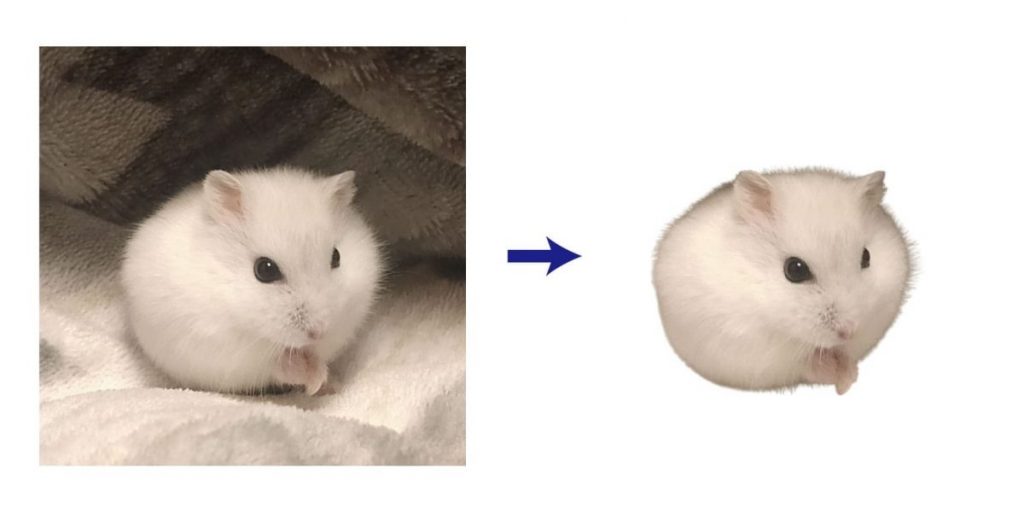
背景を透明にすることで、より対象の人物やキャラクターが際立って見えます。
この背景透過、一昔前まではプロ用の高価なソフトウェアを使用して被写体を丁寧に縁取りし、背景を削除するといった面倒な作業が必要でした。
しかし現在は、ワンタッチで自動的に処理を行ってくれる無料のツールが増えてきて、初心者でも気軽に背景透過が行えるようになりました。
1.1.アクスタを自分で背景透過するメリット
アクスタを制作する上で自分で背景透過できるようになるとどんな利点があるのでしょうか?
主なメリットとして次の2つが挙げられます。
・対象の周りを縁取ったアクスタを制作することが出来る
・オプション料金を節約することが出来る
ここからは、この2点について詳しく解説していきます。
1.2.対象の周りを縁取ったアクスタを制作することが出来る
アクスタを制作するときに背景透過を行うことで、人物やキャラクターの周りを縁取った形状のアクスタを作成することができます。

一般的にアクスタといえば右のような縁取り処理が行われているものをイメージする人も多いと思います。
ですので、背景透過を行うことで思い描いているイメージとぴったりのアクスタを制作することが出来ます。
1.3.オプション料金を節約できる
業者にアクスタ制作を依頼する際に、背景を消す処理を一緒にお願いすることもできますが、オプション料金がかかってしまうところがほとんどです。
そのため、自分で出来るのであればやってしまったほうが、オプション料金の節約になり安くアクスタを制作することができます。
もちろん、プロにお願いしたほうがきれいで正確な背景透過処理をしてくれますので、自分でやってみていまいち上手くいかないようでしたら業者にお願いしてみたほうがいいでしょう。
2.【無料】オンラインサービスで背景透過する方法5選
ここでは、実際に背景透過をするためのオンラインサービスを5つご紹介します。
紹介する方法はいずれも
・無料版でも十分使えること
・1クリックで処理してくれること
・日本語対応でわかりやすいこと
を基準に選んでいます。
また、その他のポイントとして
・ユーザー登録が必要かどうか
・商用利用が出来るかどうか
・処理した後の画像サイズの大きさ
・AIが自動で修正してくれなかったときに手動で修正できるかどうか
についても、調べていますので参考にしてみてください。
2.1. remove.bg
| remove.bg | https://www.remove.bg/ja |
| ユーザー登録 | 不要 |
| 商用利用 | ✕ |
| 処理後のサイズ | △ |
| 修正のしやすさ | ◯ |
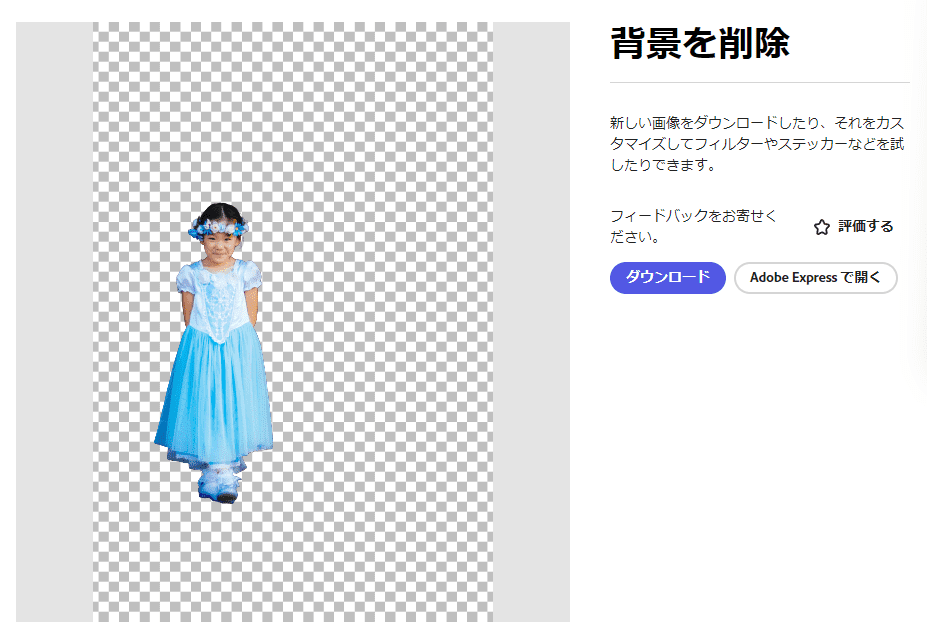
remove.bgはファイルを選ぶだけで、簡単に写真の背景を消去してくれるオンラインサービスです。
こちらはユーザー登録不要で利用することができます。
無料版と有料版があり、違いは
・処理後の画像サイズ
・商用利用できるかどうか
・月の枚数制限
などがあります。
無料版では元がどんなに大きな写真であっても、処理後は500px ✕ 500px程度まで小さくなってしまいます。
また、商用利用ができないため販売目的で使うことができません。
その場合は有料版を契約することで商用利用が可能になります。
個人利用で小さめのアクスタを作る場合であれば、remove.bgの無料版で十分なクオリティの画像を作ることができます。
また、AIが自動で処理できなかった部分もブラシでなぞるだけで削除・復元ができますので、細かい修正も簡単に行えるのが特徴です。
2.2. PicWish
| PicWish | https://picwish.com/jp/ |
| ユーザー登録 | 必要 |
| 商用利用 | ✕ |
| 処理後のサイズ | ◯ |
| 修正のしやすさ | ◯ |
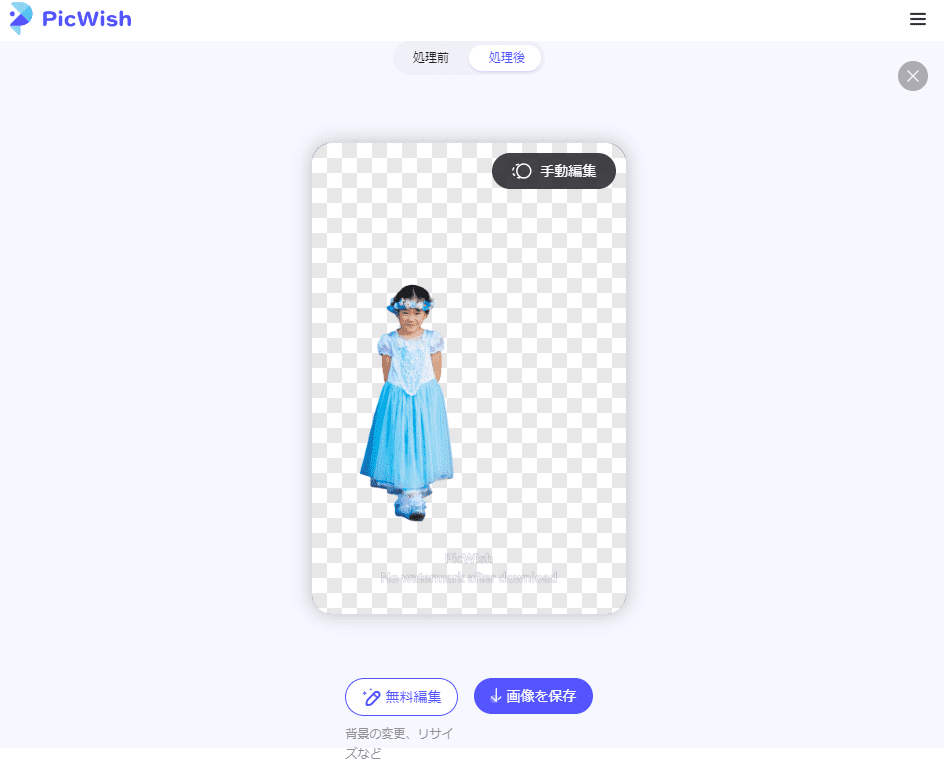
PicWishは初心者からプロフェッショナルまで多くの人から高い支持を得ている画像編集サービスです。
画像を保存するにはユーザー登録が必要です。
また、無料版では画像サイズが1000px ✕ 1000px程度まで小さくなってしまいます。
しかし、他のサービスと違う点は、背景を透過した上でさらに余白をカットしてくれる機能が簡単に利用できるところです。
余白をカットした状態で画像を出力してくれるので、他のサービスと出力画像サイズが同じでもアクスタで使いたい部分をより大きく使うことができます。
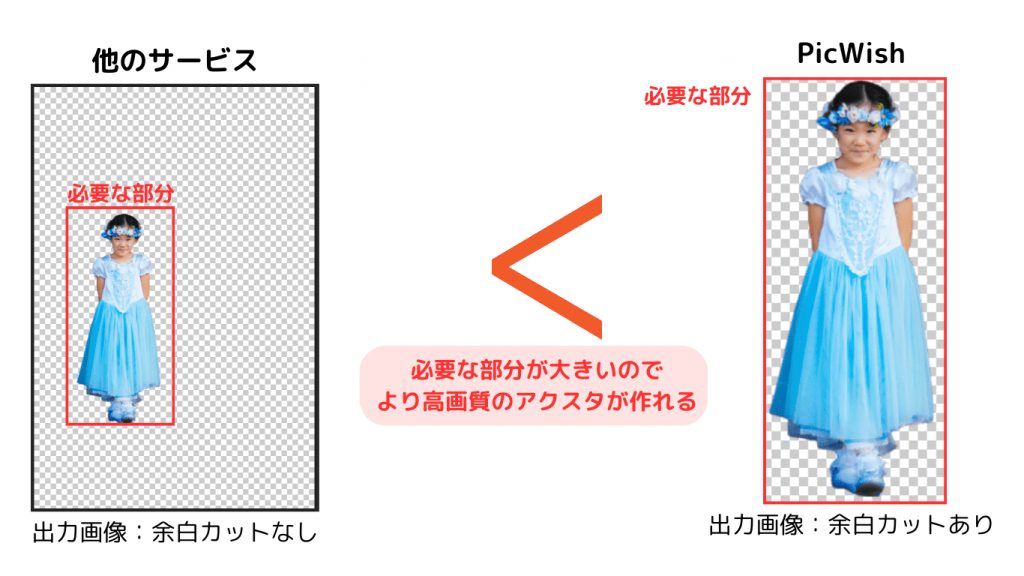
余白カットはワンクリックではありませんが、非常に簡単に行うことができます。
<余白カットの仕方>
1.透過処理した画面から「高度な編集」を選択
2.「サイズ」→「エッジにクロップ」で自動的に余白をカット
3.「ダウンロード」で画像をダウンロードする
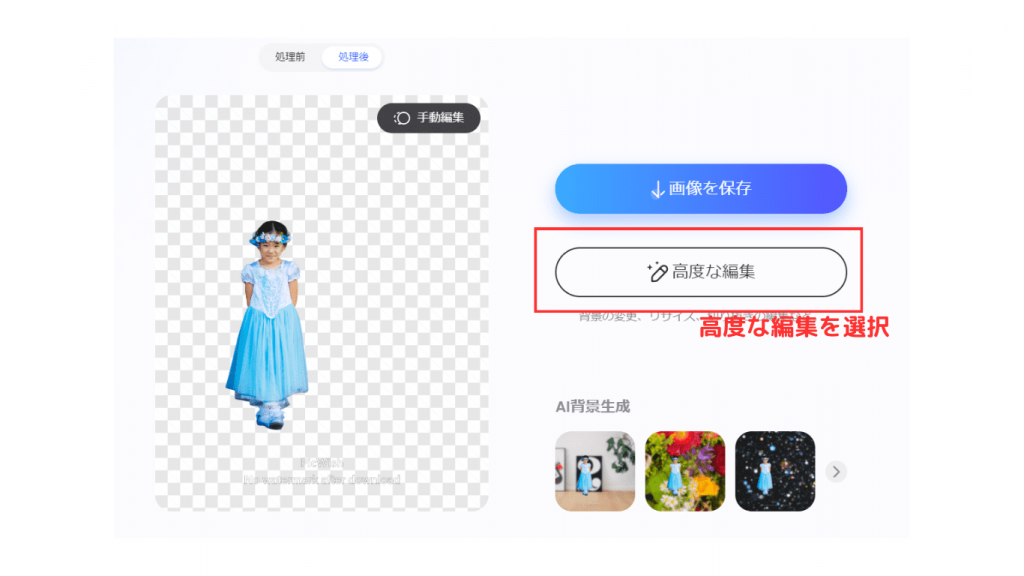
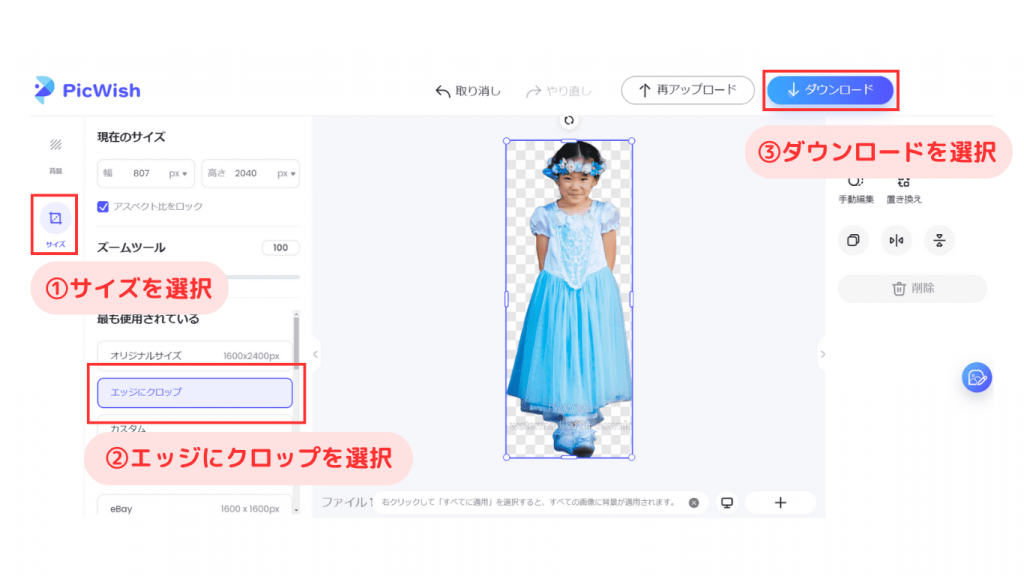
また、AIが自動で修正できなかった部分についても簡単に手動で調整することができます。
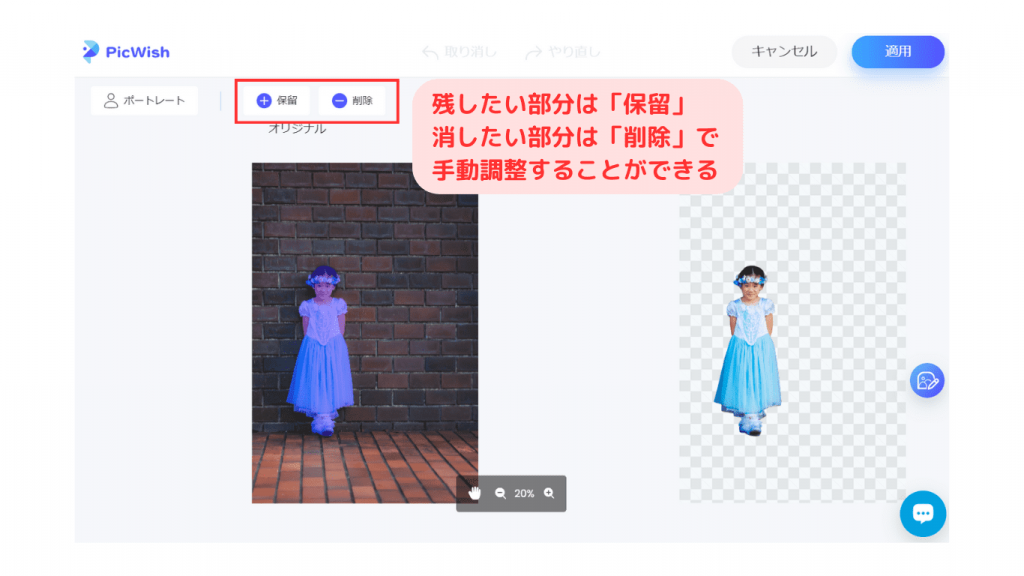
2.3. clippingAC
| clippingAC | https://clipping-ac.com |
| ユーザー登録 | 不要 |
| 商用利用 | ✕ |
| 処理後のサイズ | ◎ |
| 修正のしやすさ | ◯ |
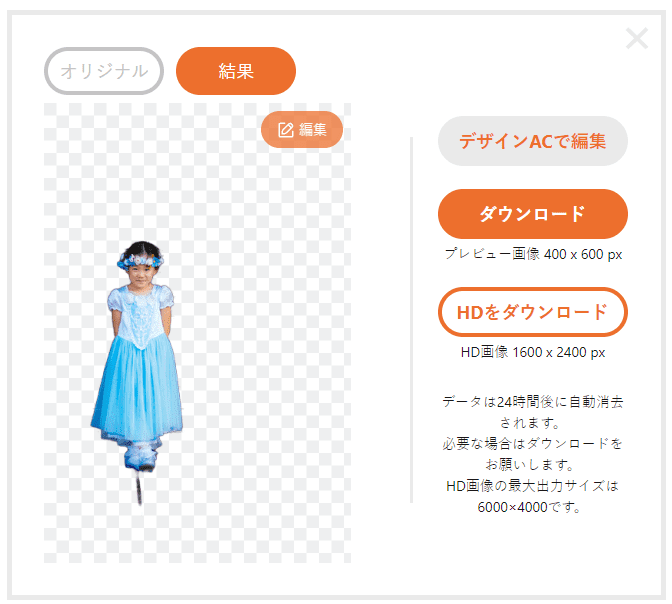
clippingAC(切り抜きAC)はイラストAC、写真ACなどのフリー素材サイトで有名な日本の会社「AC works」が運営しているサービスです。
国産なので安心して利用することができます。
会員登録をしなくても利用することができますが、登録なしだと1日2枚、登録すると1日5枚まで処理することができます。
2024年4月現在、ベータ版とのことで他より切り抜き処理が甘い印象がありますが、画像サイズが小さくならず高画質でダウンロードすることができます。
ブラシツールを使うことで手動での修正も可能です。
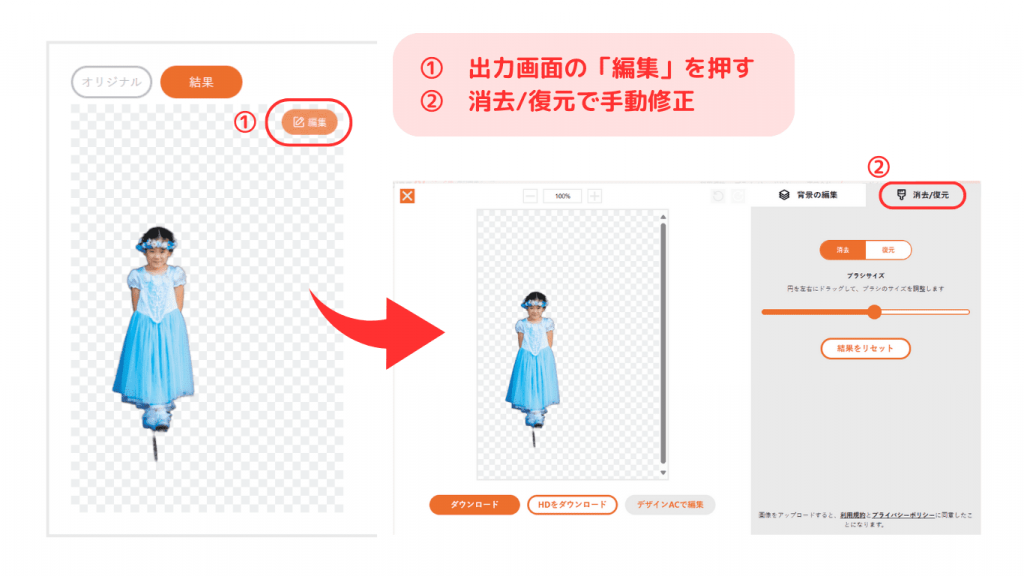
2.4. clippingmagic
| clippingmagic | https://ja.clippingmagic.com |
| ユーザー登録 | 不要 |
| 商用利用 | ✕ |
| 処理後のサイズ | △ |
| 修正のしやすさ | ◯ |
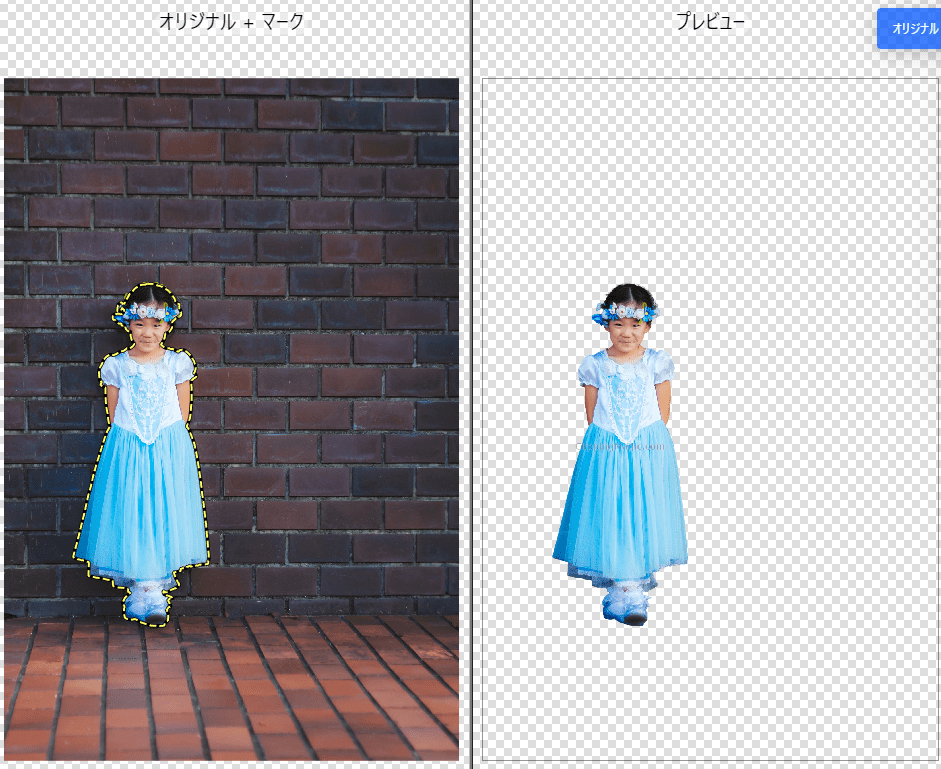
clippingmagicは、透過処理後の手動修正がしやすいオンラインサービスです。
ユーザー登録をしなくても使用できますが、無料版だとファイルサイズが小さいプレビュー画像しかダウンロードできない点は注意です。
運営会社が「フォトショップより優れている」と謳っているだけあって自動処理の精度も高いですが、それに加えて手動修正が充実しています。
例えば、編集前と後が並んでいて見やすかったり、髪の毛などの境界線がはっきりしていない部分に使えるヘアツールがあったりなど便利な機能が豊富です。
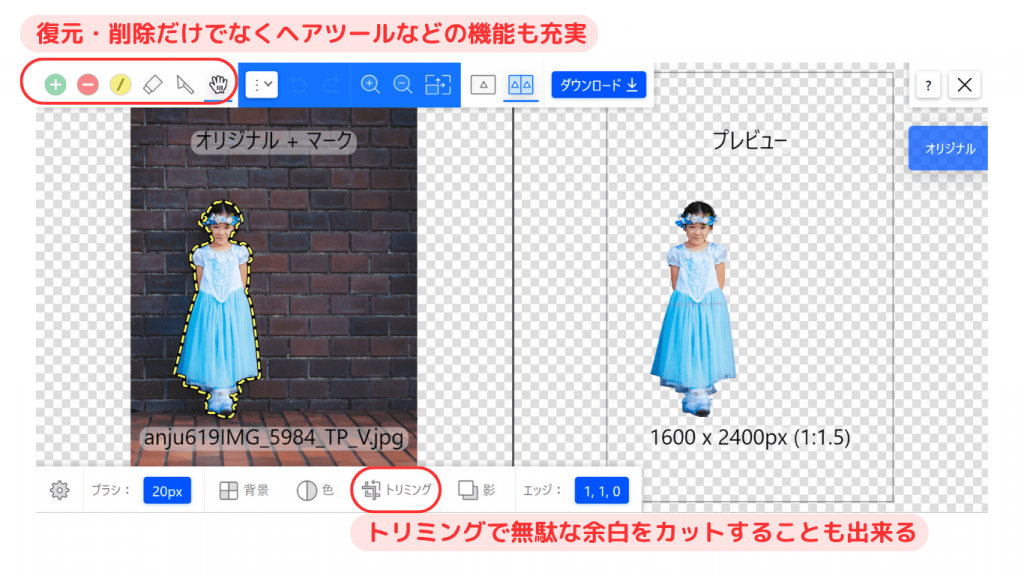
2.5.Adobe Express
| Adobe Express | https://www.adobe.com/jp/express/feature/image/transparent-background |
| ユーザー登録 | 不要 |
| 商用利用 | ◯ |
| 処理後のサイズ | ◎ |
| 修正のしやすさ | ✕ |
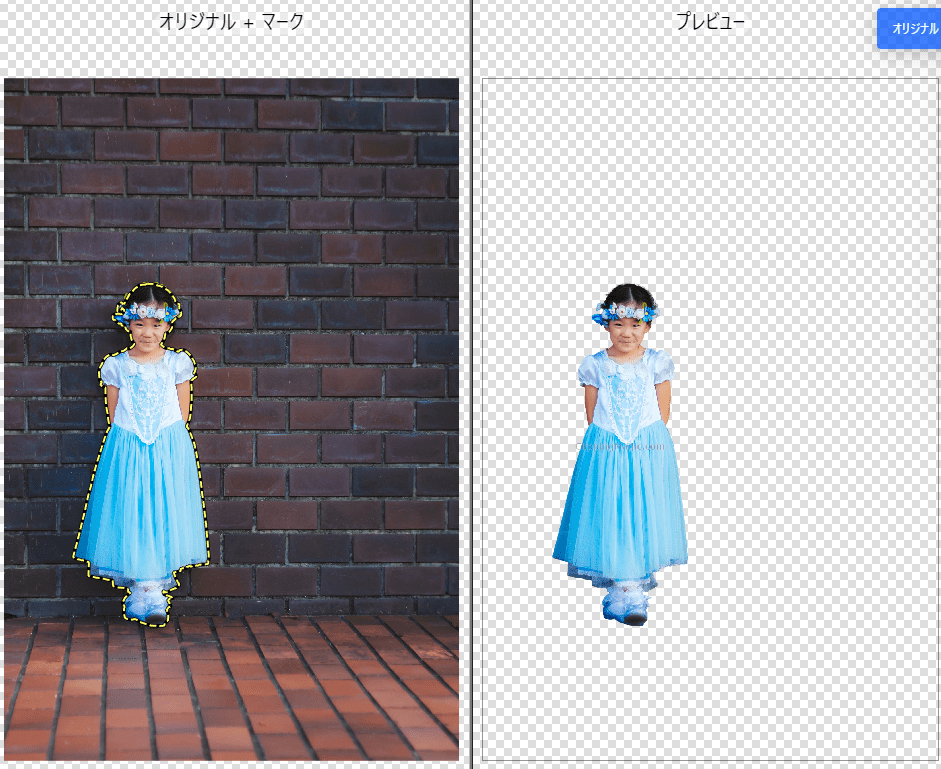
clippingmagicは、透過処理後の手動修正がしやすいオンラインサービスです。
3.結局何が一番おすすめなの?
無料で使うことを考えて総合的に一番おすすめなのはPicWishです。
理由としては
・自動背景透過の精度が高い点
・余白カットすることで必要な画像サイズが小さくなりすぎない点
・修正が容易な点
などが挙げられます。
その他、特にこだわりたい部分がある方なら
信頼できる運営会社のサービスがいい
→ clippingAC(国産) or Adobe Express(業界トップクラスの企業)
商用利用を検討している
→ Adobe Express(無料で唯一の商用利用可)
手動で修正をしてさらに細かい部分にもこだわりたい
→ clippingmagic
などもおすすめです。
ただし、どんな写真でも必ずきれいに背景透過してくれるとは限らないので、どれか一つのサービスに固執するのではなくいろいろ併用してみることをおすすめします。
3.1.背景透過が難しいパターン
これまで、おすすめのオンラインサービスを5つ紹介させていただきました。
いずれのサービスも優れたAIを備えており、多くの場合で満足のいく出来栄えの背景透過が行えるかと思います。
しかし、中には上手く背景透過が行えない場合もあります。
背景透過に失敗してしまう主な理由として次の2つが挙げられます。
・背景と人物の境界が曖昧なもの
・使うサービスによっては人間以外が苦手なものもある
ここでは、これら2つの原因について解説していきます。
3.2.背景と人物の境界が曖昧なもの
背景の色味と人物の服装などが同系色の場合、境目が曖昧になりAIが判断できないことがあります。

人間の目で確認して境目が分かりづらいような場合は、AIにとっても判断が難しい可能性が高いです。
その場合は、いくつかのオンラインサービスを試してみるか、写真の撮り直しや他の写真を検討してみる必要があります。
3.3.使うサービスによっては人間以外が苦手なものもある
オンラインサービスには、得意不得意があり人間は得意でも動物が苦手、小物などのオブジェが苦手などそれぞれに特徴があります。
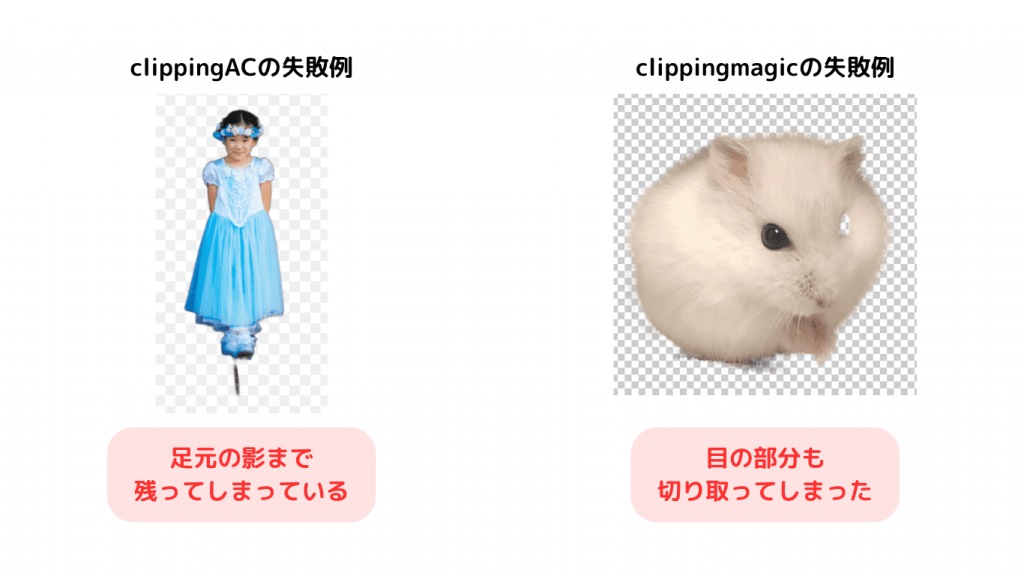
多少の処理抜けでしたら、手動で修正することができますが、あまりにも失敗箇所が多く修正が難しい場合は他のサービスを検討してみたほうがいいでしょう。
4.写真を撮影するときのポイント
背景透過処理をする前に、元となる写真がイマイチだと上手く処理できなかったり、アクスタにしたときに画像が荒れてしまったりすることがあります。 ここでは、写真撮影の段階で気をつけたほうが良いポイントを解説していきます
4.1.なるべく高解像度で撮影する
写真を撮影するとき、いいカメラを使えばきれいな写真が撮れることは簡単にイメージできると思います。
これはアクスタにするときも同様で、なるべくいいカメラで高解像度の写真を使うと出来上がりもきれいに仕上げることができます。
最近のスマホは、カメラ性能も高くデジカメにも負けないきれいな写真を取ることができますが、データ容量の節約などのためあえて画質を落として写真を撮る設定になっているかも知れません。
iPhone、Androidスマホそれぞれで設定を一度見直してみてください。
iPhoneのカメラ設定の確認方法
iPhone15などのハイスペックな機種は、カメラの画質を変更することができます。
「設定」 →「カメラ」→「フォーマット」→「解像度コントロール」または「ProRAWと解像度」で最高画質の48MP(4800万画素)になります。
(Appleサポートページ:https://support.apple.com/ja-jp/guide/iphone/iphb362b394e/ios)
ただし画素数を上げすぎると写真が暗くなったり手ブレが発生しやすくなったりするため、撮影シーンによっては24MPにしたほうがよい場合もあります。
また、最高画質で撮影した写真は「ProRaw」形式と呼ばれ、そのままでは背景透過サービスで使用することができません。
サービスで使える「jpg」形式にするための方法は
1.写真アプリで、画像を選択する
2.左下の共有ボタン→「ファイルに保存」を選択
3.保存場所を選択し、ファイルを保存 の手順で行うことができます。
Androidスマホのカメラ設定の確認方法
Androidスマホは機種により設定画面に違いがあるので、一例としてSony Xperiaでの設定方法を解説します。
1.カメラを起動し、右上の設定画面を開く
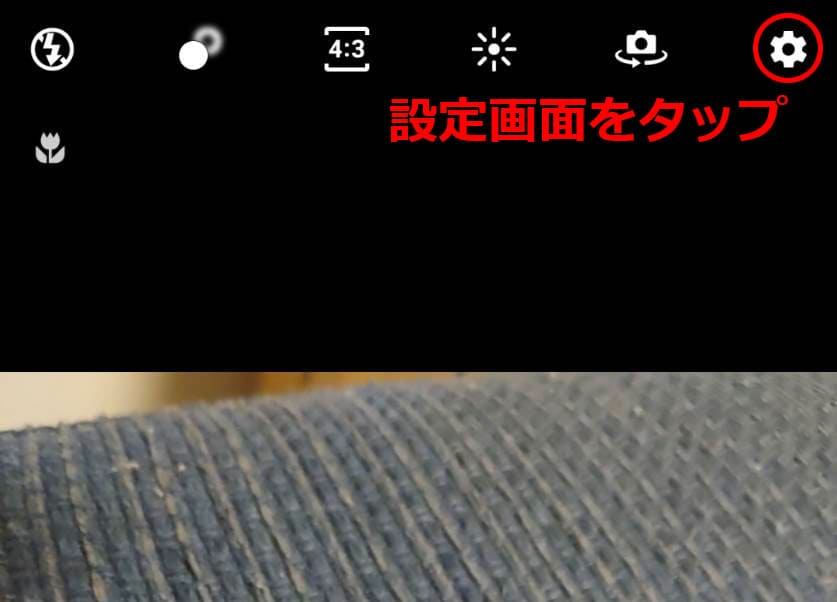
2.カメラ設定から一番画素数(MP)が大きい画像サイズを選ぶ
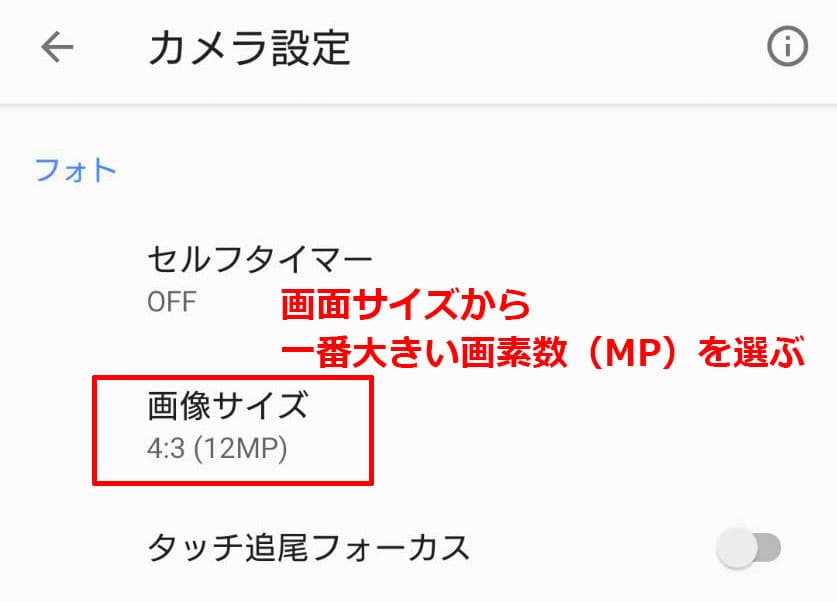
※この機種の場合は12MP(1200万画素)が最高画質
推奨される画質
アクスタに限らず、きれいに印刷するために推奨される解像度は300~350dpi程度が望ましいです。
この解像度で印刷するために必要な画像サイズと画素数は次の表のようになります。
| アクスタサイズ | 300dpiの画像サイズ | 必要画素数 |
| 40mm×40mm | 473 px x 473 px | 0.22MP |
| 50mm×50mm | 591 px x 591 px | 0.35MP |
| 60mm×60mm | 709 px x 709 px | 0.5MP |
| 70mm×70mm | 827 px x 827 | 0.68MP |
| 90mm×90mm | 1063 px x 1063 px | 1.13MP |
| 90mm×140mm | 1063 px x 1654 px | 1.76MP |
ここ数年で発売されたスマホの画素数は5~12MPが一般的ですので、ほとんどの機種が印刷には十分な画質を備えているということがわかります。
しかし、使用するサービスによっては透過する段階で画像が小さくなること、写真全部を使うわけではなく人物などの対象物のみを使うことなどを考慮にいれると、元となる写真はなるべく高画質で撮ったほうがいいでしょう。
4.2.シンプルな背景で撮影する
失敗例で紹介したようにAIがうまく背景透過できない原因として背景と服装などの境界線が曖昧な場合などを挙げました。
もし、アクスタ用の写真をこれから撮るのであれば背景がなるべくシンプルで服装などと色味が異なる背景を選んであげることできれいに背景透過をすることが出来るでしょう。 また、屋外など日光が強い場所で撮影するときは、人物の境界が曖昧になってしまう可能性もあるため注意しましょう。
高品質なオリジナルアクスタを
作りたいなら「モノラボ・ファクトリー」
もし、自分だけの特別なアクスタを作りたいと思っているなら、「モノラボ・ファクトリー」がおすすめです。細かい要望に応えてほしい質の高い商品を求める人たちのために作られており、経験豊かなスタッフがサポートしてくれますから、安心して作品作りを進めることができます。
「モノラボ・ファクトリー」では、たった1個からでもアクスタの製作が可能です。急ぎの場合でも、最短5日で商品を出荷することができるので、イベントなどの期限に間に合わせたいときにも便利です。
作り方
このサービスを利用するときは、まずイラストやアクスタにしたい写真を用意しましょう。それから、モノラボ・ファクトリーのウェブサイトの商品ページに料金が表示されていますので、料金をクリックして注文を進めます。不明点があれば、専門のオペレーターが親切に対応してくれます。
まとめ
「推し活」や「手作りグッズ」に情熱を注ぐあなたにとって、モノラボ・ファクトリーは高品質なアクスタを作る最適な選択肢です。プロのサポートを受けながら、あなただけのオリジナルアクスタを作る楽しさを体験してみてはいかがでしょうか。
おすすめのアクリルスタンド
5.まとめ
いかがでしたでしょうか。
今回はアクスタを作る際に、自分で背景透過するメリットとおすすめサービスについて紹介させていただきました。
自分で背景透過することで業者にお願いするときに背景カットのオプション料金を節約することができます。
また、サービスはワンクリックで背景透過できるものが多く、手間をかけることなく処理することができます。
写真を撮る際には、サービスのAIが処理しやすいような写真を撮ることがポイントです。
そして、可能な限り高画質で撮影することで出来上がりの品質を高くすることができます。
今回紹介したサービスを使って、高品質なオリジナルアクスタを制作してみてください。






